如何使用小丸工具箱对视频进行x264压制 小丸工具箱压制教程
发布时间:2017-01-05 来源:查字典编辑
摘要:有时候我们上传视频的时候,发现视频的大小不合适,怎么才能正好调节视频又不损坏视频画面的效果呢,这时我们就需要对视频进行x264压制,一起来看...
有时候我们上传视频的时候,发现视频的大小不合适,怎么才能正好调节视频又不损坏视频画面的效果呢,这时我们就需要对视频进行x264压制,一起来看看具体的操作过程吧。
推荐下载:
拖入视频至此处或点右边视频按钮选择视频
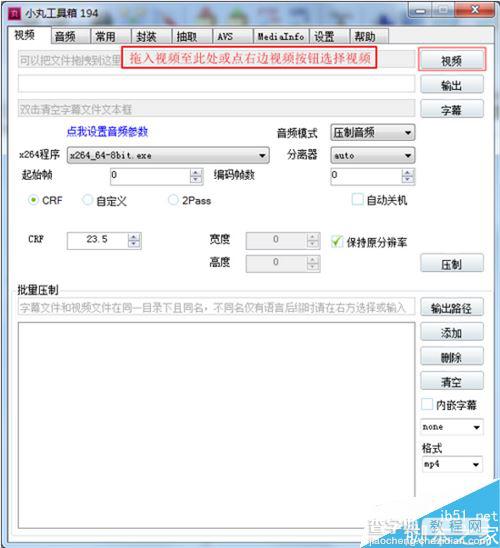
选择x264程序,32位系统建议选x264_32-8bit.exe,64位系统建议选x264_64-8bit.exe
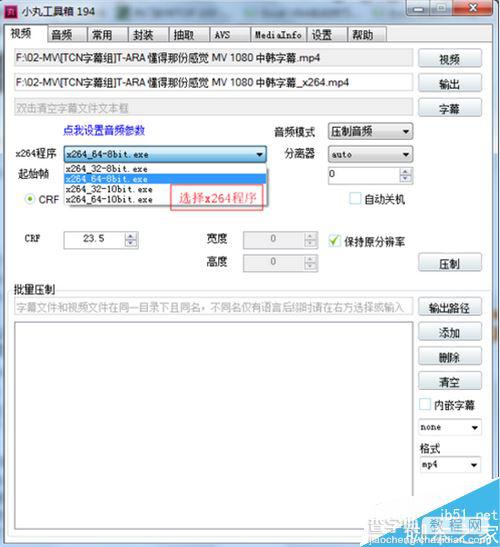
选择音频模式,要压制音频选音频压制,不压制音频选无音频流
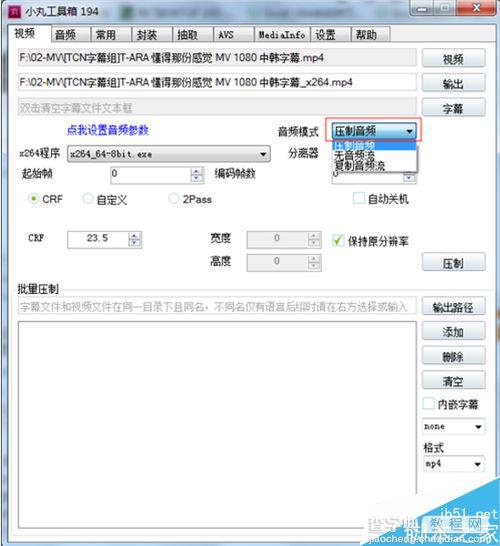
选择分离器(如果不知如何选择就选择auto)
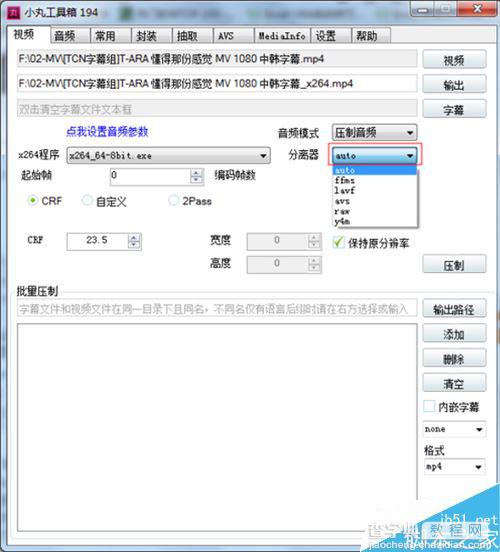
选择压制方法(如果不知道如何设置建议选CRF,如果选2pass码率建议选择1000Kbps)
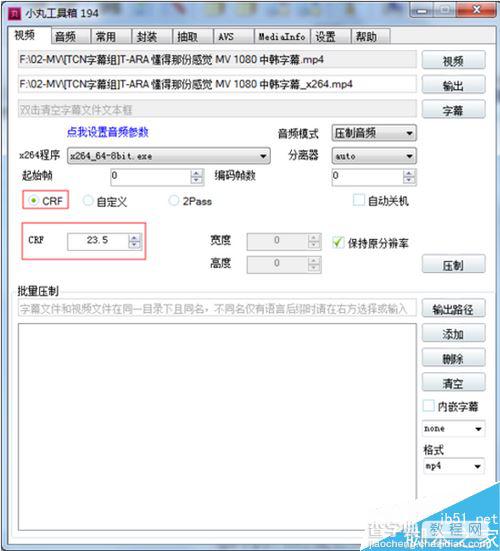
选择音频编码器(建议选NeroAAC)和码率(建议选128Kbps)
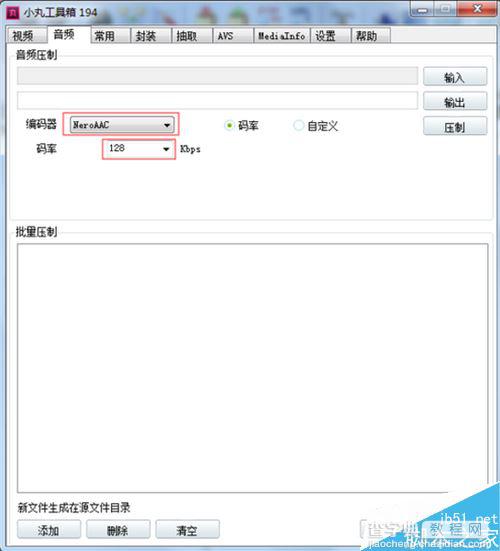
返回视频设置卡点压制开始压制视频
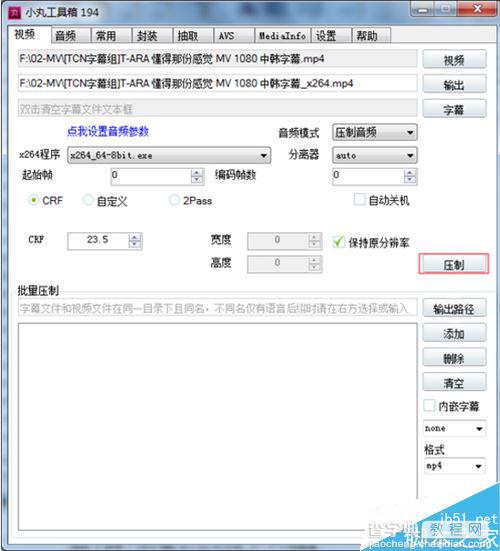

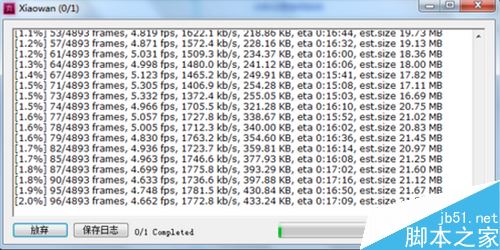
压制完成,对视频进行观看或分享
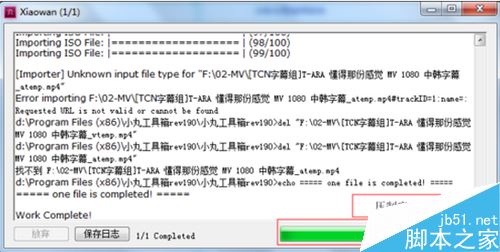
使用说明:不懂的参数不建议去设置,小丸工具箱比较傻瓜华,按默认的设置运行也可以
以上就是查字典教程网小编为大家讲解的如何使用小丸工具箱对视频进行x264压制的教程,想了解更多精彩教程请继续关注查字典教程网!


